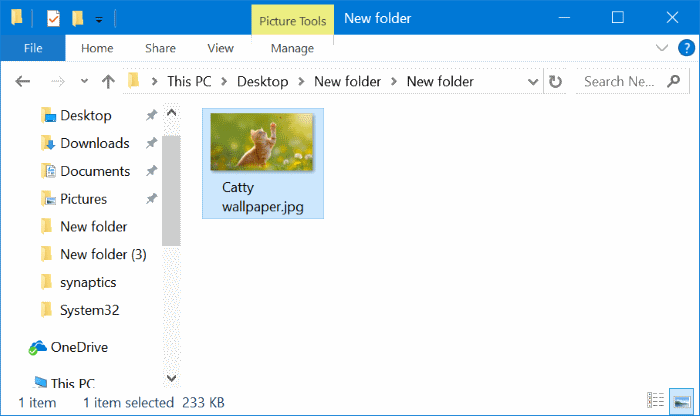31Jul
Una marca de agua es una imagen de fondo descolorida que se muestra detrás del texto en un documento. Se puede utilizar para indicar el estado de un documento( confidencial, borrador, etc.) o para agregar un logotipo de la empresa. Le mostraremos cómo agregar marcas de agua a documentos en Word 2013.
Para insertar una marca de agua, abra el documento al que desea agregar una marca de agua y haga clic en la pestaña Diseño en la cinta de opciones.
En la sección Fondo de la página de la pestaña Diseño, haga clic en el botón Marca de agua. Diferentes marcas de agua incorporadas. Haga clic en la muestra de marca de agua deseada.
La marca de agua se coloca detrás del texto en su documento.
Si decide que ya no desea la marca de agua o si el estado de su documento ha cambiado, puede eliminar la marca de agua fácilmente. Simplemente haga clic en Marca de agua en la sección Fondo de la página de la pestaña Diseño y seleccione Eliminar marca de agua.
También puede crear marcas de agua personalizadas a partir de texto o imágenes. Para hacer esto, haga clic en Marca de agua y seleccione Marca de agua personalizada.
Se muestra el cuadro de diálogo Marca de agua impresa. Puede agregar una marca de agua Picture o Text personalizada. Para agregar una marca de agua de texto, seleccione Marca de agua de texto. Seleccione el idioma, la fuente, el tamaño y el color( incluso si desea que el texto sea semitransparente. Ingrese el texto de la marca de agua en el cuadro de edición de texto. Especifique si desea que el diseño para el texto sea diagonal u horizontal.
Su marca de agua de texto personalizada está insertada detrás del texto
Si desea utilizar una imagen como marca de agua, haga clic en Marca de agua en la ficha Diseño y seleccione Marca de agua personalizada nuevamente En el cuadro de diálogo Marca de agua impresa, seleccione Marca de agua de imagen y haga clic en SeleccionarImagen:
Puede insertar una imagen de un archivo en su computadora, seleccionar imágenes prediseñadas de Office.com, buscar una imagen en Bing o seleccionar una imagen de su almacenamiento SkyDrive. Como ejemplo, buscamos el logotipo de Windows enBing.
Seleccione una imagen de los resultados y haga clic en Insertar.
NOTA: asegúrese de cumplir con las restricciones de uso de la imagen para el sitio que contiene la imagen seleccionada.
Para insertar la imagen como una imagen difuminada detrás de la text, seleccione la casilla de verificación Lavado. También puede especificar la Escala para la imagen o hacer que Word escale automáticamente la imagen seleccionando Automático. Haga clic en Aceptar para insertar la marca de agua de la imagen.
La imagen se inserta detrás del texto en su documento.
La característica Marca de agua también está disponible en Word 2007 y 2010, pero se encuentra en la pestaña Diseño de página en estas versiones en lugar de en la pestaña Diseño.